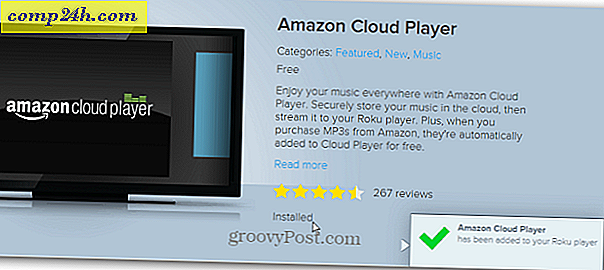Apple iTunes Match: Kom i gang
Apples iTunes Match scanner dit iTunes-bibliotek og matcher dine sange mod Apples iTunes-database og giver dig adgang til sange fra hvor som helst du har en internetforbindelse. Sådan kommer du i gang.
Apples iTunes Match havde flere problemer, da den først blev udgivet, ligesom problemer som at miste din musik og ikke finde kampe var bare nogle få. Selv om der stadig er problemer med det, har tjenesten siden iTunes 10.5.2 opdateret forbedret.
Her bruger jeg iTunes til Windows og matcher min musiksamling, der er gemt på min Windows Home Server. For at opnå de bedste resultater skal du sørge for at opgradere til den nyeste version af iTunes, som på tidspunktet for denne skrivning er 10.5.2.11.
Først skal du starte iTunes og logge ind med dit Apple-id, hvis du ikke allerede har det. 
Klik på iTunes Match på venstre side under Butik.

Oversigten over iTunes Match vises. Klik på Abonner for $ 24.99 pr. År.

Derefter skal du indtaste dit Apple ID og adgangskode igen. Klik på Abonner.

Nu går iTunes Match igennem en række trin. Starter med at analysere dit iTunes-bibliotek. De flotte ting er, at du kan fortsætte med at bruge iTunes, mens iTunes Match gør dens ting.

Når du har matchet din musik med sange i iTunes-butikken, kan du se en besked, de er tilgængelige på din iPhone, iPad eller iPod touch via iCloud.

Sange, der ikke matches, uploades til iCloud. For eksempel er der 452 sange i min samling, at iTunes ikke kunne matche. Ved at uploade de uovertrufne melodier har du stadig adgang til dem fra din iDevice fra iLCoud.

Den tid det tager varierer afhængigt af dine forbindelser, hastighed og størrelse på dit bibliotek. Når det er færdigt, højreklik på en kolonne øverst og vælg iCloud Status.

Dette viser dig, om din sang blev matchet, uploadet, købt eller er et duplikat. Så kan du fjerne dubletter nemt på denne måde.

Du kan også sortere sangene efter iCloud-status. Når du spiller en sang, streames den fra iCloud og ikke fra filen på din enhed. Du kan dog downloade et spor.

Nu er det tid til at få adgang til dit iTunes Match-bibliotek fra din iPhone, iPad eller iPod touch. På din enhed skal du gå til Indstillinger >> Musik . Du får se, at iTunes Match er slået fra.


Slå iTunes Match på. En meddelelse kommer op for at fortælle alt i iTunes Match vil erstatte det eksisterende bibliotek på din enhed. Du vil muligvis gerne sikkerhedskopiere dine nuværende sange, før du trykker på Aktiver.
Efter aktivering af iTunes Match vises et nyt felt kaldet Vis alle musik. Hvis du har det på, vises al musik på din enhed eller i iCloud. Sluk viser kun musikken direkte på din enhed.


Det tager et par minutter, før al musik i iCloud vises på din enhed, så vær tålmodig. Når det er muligt, kan du gennemse din musiksamling i iCloud, ligesom du ville, hvis den blev gemt på din lokale enhed.
Der er også mulighed for at downloade sangene fra iCloud til din lokale enhed. Dette er praktisk, hvis du ikke er tæt på et WiFi-hotspot eller dit trådløse signal dråber - du kan stadig lytte til dine yndlings melodier.


I nogle henseender er iTunes Match nemmere end konkurrenter som Amazon Cloud Player eller Google Music. Apples iTunes Match ser på, hvad der findes i dit musikbibliotek og matcher dem med sange, der er tilgængelige i iTunes. Men det vil stadig uploade sange, det kan ikke matche til din konto, så du kan få adgang til dem fra iCloud. For Google Musik skal du uploade hele din samling, som kan tage dage - endda uger i mit tilfælde - jeg har mange FLAC og tabsfrie filer.

Apples iTunes Match er ikke en perfekt service. Flere brugere har klaget over sange, der ikke passer korrekt, taber albumart eller taber sange helt. Siden jeg har startet med tjenesten har jeg ikke bemærket nogen problemer endnu, men vil fortsætte med at teste.

Hvis du har oplevet problemer med iTunes Match - send en kommentar og lad os vide. Vi forsker nøje og tester iTunes Match, så vi kan få dig en komplet vejledning til, hvordan det virker, og hvordan du løser problemer.